De MySQL Error 1045 treedt doorgaans op wanneer je via WordPress probeert toegang te krijgen tot je MySQL database. Het verzoek wordt geweigerd als de server denkt dat je niet bevoegd bent om de actie uit te voeren. Je gebruikt bijvoorbeeld het verkeerde wachtwoord of je hebt niet de vereiste rechten.
Gelukkig zijn er genoeg manieren om de MySQL 1045 Error op te lossen. Je kunt bijvoorbeeld je wachtwoord opnieuw instellen, de gebruikersmachtigingen controleren en de poort verifiëren.
In deze post zullen we MySQL Fout 1045 nader bekijken en enkele veel voorkomende oorzaken bespreken. Daarna leiden we je door vier methoden om de fout op te lossen. Laten we beginnen!
Wat is de MySQL 1045 Error?
Deze fout komt in verschillende vormen voor, maar in dit bericht zullen we hem MySQL Error 1045 noemen. De fout kan echter ook voorkomen als “Error 1045 (28000): Access denied for user for ‘root’ @ ‘localhost'”:

Gewoonlijk zie je de MySQL 1045 Error wanneer je via WordPress toegang probeert te krijgen tot de MySQL database. MySQL is het databasesysteem dat wordt gebruikt om inhoud in je WordPress website toe te voegen, te openen en te beheren.
Andere populaire databases die MySQL gebruiken zijn MariaDB en SQLite. MongoDB aan de andere kant is een schema less NoSQL database, dus je zult de 1045 fout niet tegenkomen als je die gebruikt.
Als je deze foutmelding tegenkomt, geeft het aan dat je niet gemachtigd bent om toegang te krijgen tot de database vanaf localhost. Je kunt bijvoorbeeld het verkeerde wachtwoord of de verkeerde gebruikersnaam gebruiken, of onvoldoende rechten hebben.
Wat zijn de oorzaken van de MySQL Error 1045?
Hier zijn enkele van de belangrijkste oorzaken van MySQL Error 1045:
- Onvoldoende machtigingen. Je krijgt geen toegang tot de MySQL database als je niet de benodigde WordPress rechten hebt.
- Gebruiker bestaat niet. Je krijgt de fout ook te zien als je niet als gebruiker op de server bent geregistreerd. In dit geval weet de database simpelweg niet van je bestaan.
- Onjuiste inloggegevens. De oorzaak van de fout kan iets eenvoudigs zijn als het gebruik van een verkeerd wachtwoord en gebruikersnaam. Dit kan vaak het geval zijn als je meerdere hosts hebt, omdat het gemakkelijk is je wachtwoorden door elkaar te halen.
- Verkeerde host. Als je niet aangeeft met welke host je verbinding wilt maken, zal MySQL proberen verbinding te maken met localhost. Ondertussen probeer je misschien te verbinden met een andere host of poort.
- Bash storing. Speciale tekens in het wachtwoord kunnen door Bash worden omgezet. Je kunt het wachtwoord echter omwikkelen met enkele aanhalingstekens om dit te voorkomen.
- Geen SSL. Om toegang te krijgen tot de database kan Secure Sockets Layer (SSL) nodig zijn, maar misschien heb je geen geldig SSL certificaat.
Zodra je de oorzaak van de MySQL 1045 Error hebt vastgesteld, ben je in een betere positie om de juiste oplossing toe te passen. Daarna kun je de foutmelding oplossen en weer aan het werk gaan.
Zo los je de MySQL 1045 Error op (4 methoden)
Nu je wat meer weet over MySQL Error 1045, laten we eens kijken naar vier eenvoudige methoden om de fout op te lossen.
1. Controleer of de gebruiker de benodigde rechten heeft
Een van de belangrijkste oorzaken van de MySQL Error 1045 is dat de “root” user/gebruiker niet de benodigde rechten heeft. Het eerste wat je dus wilt doen is de status van deze rechten controleren.
Je kunt de gebruikersrechten controleren door je terminal te openen en het volgende in te voeren:
ssh username@ipaddress
Na succesvol inloggen voeg je het volgende commando toe vanaf de MySQL prompt:
mysql -uroot -p
Voer vervolgens dit commando in om alle privileges te verlenen:
GRANT ALL PRIVILEGES ON *.* TO 'root'@'localhost' IDENTIFIED BY 'password';
Je kunt de gebruikersrechten ook controleren met phpMyAdmin. In dat geval moet je inloggen op je hostingaccount en klikken op het tabblad User accounts.
Als je een Kinsta klant bent, is het proces een wat anders. Zodra je bent ingelogd op je dashboard, ga je naar WordPress sites en kies je de site waarvoor je de machtigingen wilt controleren. Scroll dan in het tabblad Info naar beneden naar Database toegang:

Klik hier op de knop Open phpMyAdmin link. Je moet je gebruikersnaam en wachtwoord invoeren om toegang te krijgen tot de database. Selecteer dan de link Users om al je MySQL gebruikersaccounts te beheren.
Welke hostingprovider je ook gebruikt, je moet de juiste gebruiker in de database vinden en op Edit privileges klikken . Hier zie je een lijst met privileges die de gebruiker heeft gekregen.
Als de gebruiker niet de vereiste privileges heeft, kun je die toekennen door de betreffende vakjes aan te vinken. Klik dan op Ga om je wijzigingen toe te passen. Probeer nu opnieuw de database te benaderen om te zien of MySQL Fout 1045 is opgeheven.
2. Zorg ervoor dat je de juiste gebruikersnaam en het juiste wachtwoord gebruikt
Hoewel het een hele simpele oplossing lijkt, is de oorzaak van de MySQL Error 1045 soms dat je onjuiste inloggegevens gebruikt. Gelukkig kun je deze informatie controleren door je wp-config.php bestand te raadplegen.
Je kunt dit bestand vinden door in te loggen op het configuratiescherm van je host en een bestandsbeheerder te openen. Of je kunt via SFTP verbinding maken met je site.
Met deze aanpak moet je eerst de hoofdmap van je site vinden, die meestal public_html heet. Vervolgens moet je daarin het bestand wp-config.php vinden:
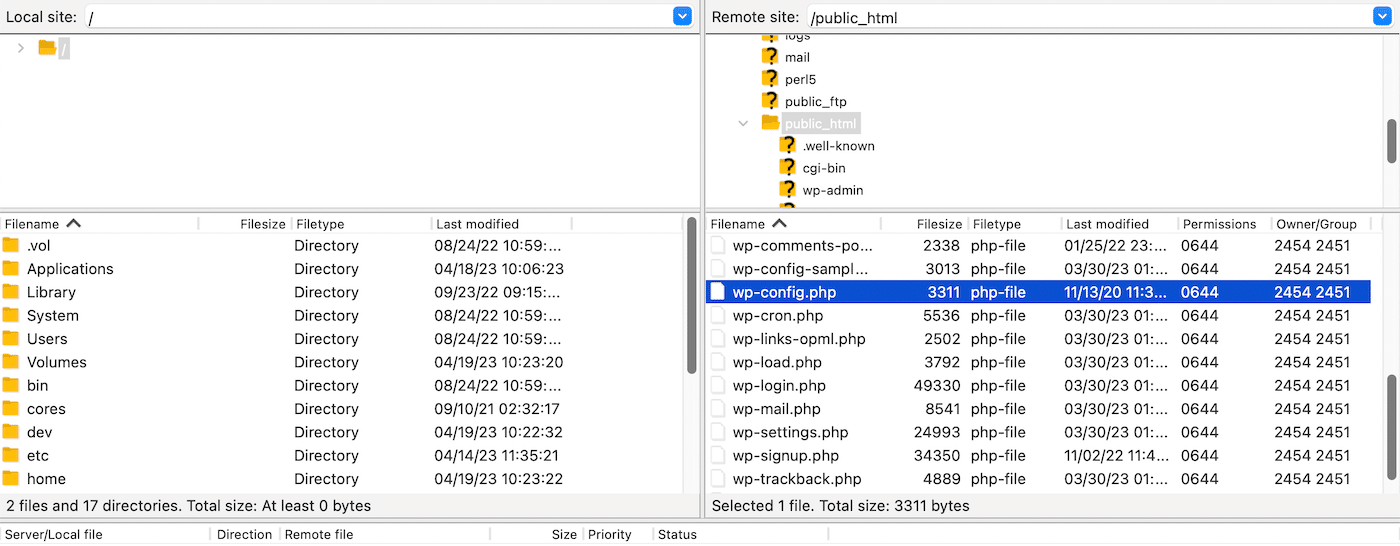
Open het bestand en controleer of de DB_USER en DB_PASSWORD de juiste waarden hebben. De gebruikersnaam is “root” en het wachtwoord is het wachtwoord dat je tijdens de installatie hebt ingesteld.
Als je het aangemaakte wachtwoord niet meer weet, kun je naar cPanel gaan, naar Database gaan en dan op MySQL klikken. Als je een Kinsta klant bent, kun je deze informatie controleren onder Info → Database toegang (zie de sectie hierboven voor meer details).
3. Je wachtwoord opnieuw instellen
Als je het wachtwoord voor de database niet meer weet, kun je het resetten om toegang te krijgen tot MySQL en de fout te wissen. Eerst moet je toegang krijgen tot phpMyAdmin.
Open vervolgens de WordPress database vanaf de linkerkant van het scherm:
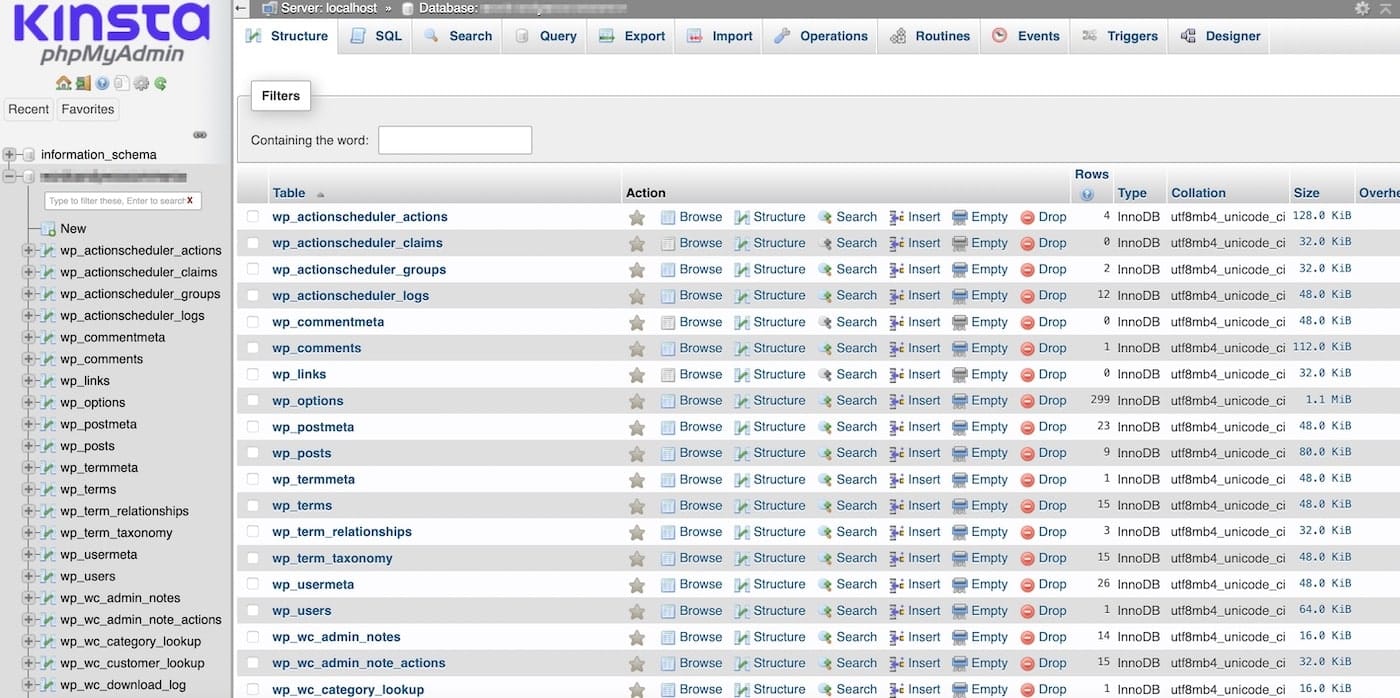
Hier krijg je een lijst met tabellen die gegevens bevatten die je site soepel laten draaien. Je zou bijvoorbeeld onder andere wp_comments en wp_posts moeten zien.
Klik op dit punt op wp_users. Dit zou basisinformatie over gebruikers moeten opleveren, zoals gebruikersnamen, e-mailadressen en wachtwoorden. Zoek de gebruikerslijst die je wilt wijzigen en klik op Edit:

Hier kun je alle details van het gebruikersaccount wijzigen.
Welke hostingprovider je ook gebruikt, zodra je de gebruikerslijst kunt bewerken, kijk dan uit naar de user_pass sectie. Hier kun je het huidige wachtwoord voor de database zien:

Om het wachtwoord te veranderen, klik je in het tekstgebied en verwijder je gewoon het wachtwoord en voer je een nieuw in.
In het user_pass gebied kun je ook het Function dropdown menu gebruiken om MD5 te selecteren . Dit zal je wachtwoord versleutelen voor extra veiligheid. Klik dan op Go onderaan het scherm om je nieuwe wachtwoord op te slaan.
4. Controleer of de MySQL server naar de juiste poort luistert
Een andere snelle oplossing voor de MySQL 1045 Error is ervoor te zorgen dat de server naar de juiste poort luistert. Maar eerst is het handig om te controleren of MySQL draait.
Je kunt de status van de server controleren door het volgende commando uit te voeren:
systemtl status MySQL
Als de server niet draait, start hem dan met dit commando:
systemtl start MySQL
Nu is de standaardpoort voor MySQL 3306, dus je kunt ervoor zorgen dat hij de juiste poort draait. Open een terminal of opdrachtprompt op de server waar MySQL is geïnstalleerd.
Maak dan verbinding met de server met dit commando:
mysql -username -password
Typ nu het volgende commando om het poortnummer te tonen waarnaar de MySQL server luistert:
SHOW VARIABLES LIKE ‘port’:
Je kunt de poortparameter hier of in het configuratiebestand wijzigen. Herstart vervolgens de MySQL server om de wijzigingen toe te passen.
Samenvatting
WordPress fouten kunnen frustrerend zijn en je vermogen om belangrijke wijzigingen in je site aan te brengen belemmeren. De MySQL 1045 Error is bijzonder problematisch omdat hij je de toegang tot je database verhindert. Gelukkig zijn er manieren waarop je het kunt oplossen.
Om te beginnen moet je misschien controleren of je de nodige rechten hebt om toegang te krijgen tot de database. Of, het kan een simpel geval zijn van het gebruik van een verkeerde gebruikersnaam en wachtwoord. Je kunt ook je wachtwoord opnieuw instellen of controleren of de MySQL server naar de juiste poort luistert.
Bij Kinsta bevatten al onze pakketten hoogwaardige ondersteuning om je te helpen problemen snel op te lossen. Bovendien heeft onze databasehosting 25 datacenters en 260+ Content Delivery Network (CDN) locaties – dus het is snel, veilig en schaalbaar. Bekijk onze pakketten vandaag nog!



